OnePlus 12R là một chiếc điện thoại tầm trung xuất sắc, có giá 500 USD và có khả năng vượt trội so với Google Pixel 8a. Nó có phần cứng để giành được một vị trí trong danh sách điện thoại tốt nhất của chúng tôi, vì đây là một trong những thiết bị đáng giá nhất trong năm. Để tận dụng tối đa tính năng này, hãy tìm hiểu về phần mềm hỗ trợ OnePlus 12R: OxygenOS 14. Phần mềm này dựa trên Android 14 nhưng có nhiều cải tiến độc quyền của OnePlus.
Các tính năng tốt nhất của OnePlus 12R bị ẩn sau menu cài đặt và các ứng dụng riêng biệt, vì vậy bạn có thể bỏ lỡ chúng. Chúng tôi đã tổng hợp 10 mẹo và thủ thuật dành cho OnePlus 12R để giúp bạn làm được nhiều việc hơn với chiếc điện thoại tầm trung của mình.
2:43

Đọc đánh giá của chúng tôi
OnePlus 12R: Một sát thủ hàng đầu thực sự với giá 500 USD
Một chiếc điện thoại chứa đựng tất cả sức mạnh bạn cần với mức giá bạn muốn trả
10 Đa nhiệm dễ dàng với cửa sổ ứng dụng nổi
Xem nhanh nội dung mà không bị che khuất toàn bộ màn hình
Cửa sổ ứng dụng nổi đã là một phần của giao diện Android trong một thời gian, ngay cả khi chúng không phải lúc nào cũng là một phần của Android gốc. Với OxygenOS 14 trên OnePlus 12R, bạn sẽ có được những tính năng đa nhiệm tốt nhất mà điện thoại Android cung cấp. Để kích hoạt cửa sổ ứng dụng nổi, hãy mở trình chuyển đổi ứng dụng và nhấn vào menu tràn (ba dấu chấm) bên cạnh ứng dụng bạn muốn thay đổi kích thước. Sau đó, nhấn Cửa sổ nổivà ứng dụng đó sẽ tự động thu gọn vào một cửa sổ nhỏ mà bạn có thể di chuyển, thay đổi kích thước và tương tác.
9 Sử dụng điện thoại của bạn như một điều khiển từ xa đa năng
Tính năng hữu ích này không có trên hầu hết các điện thoại hiện đại
Một trong những tính năng yêu thích của tôi trên điện thoại Android là hỗ trợ IR blaster và OnePlus 12R là một trong số ít thiết bị vẫn hỗ trợ tính năng này. Với IR Blaster, bạn có thể điều khiển các thiết bị sử dụng điều khiển từ xa hồng ngoại độc quyền chỉ bằng điện thoại thông minh của mình. Một tiện ích Điều khiển từ xa hồng ngoại ứng dụng được cài đặt sẵn trên OnePlus 12R. Sau khi khởi chạy, hãy làm theo lời nhắc để thiết lập điều khiển từ xa kỹ thuật số cho thiết bị của bạn hoặc một số thiết bị trong số đó. Bạn sẽ không bao giờ mất điều khiển từ xa nữa nhờ tính năng OnePlus 12R này.
8 Sắp xếp ngăn kéo ứng dụng theo cách sử dụng
Giữ các ứng dụng được sử dụng nhiều nhất trong tầm tay bạn
Ngăn kéo ứng dụng OxygenOS liệt kê các ứng dụng theo thứ tự bảng chữ cái theo mặc định. Bạn có thể thấy hữu ích khi xem các ứng dụng được sử dụng nhiều nhất ở trên cùng. Điều này có thể thực hiện được với một chút điều chỉnh. Sau khi mở ngăn kéo ứng dụng, hãy nhấn vào Quản lý cái nút. Sau đó, nhấn Loại và chọn Bằng cách sử dụng. Giờ đây, bạn có thể dễ dàng tiếp cận các ứng dụng được sử dụng nhiều nhất.
7 Sử dụng cử chỉ xem chia đôi để thực hiện đa nhiệm nhanh chóng
Thật dễ dàng để mở hai ứng dụng trở lên trên OnePlus 12R của bạn
Nếu bạn thích đa nhiệm, Chế độ xem tách được bật theo mặc định trên OnePlus 12R. Tính năng này chia đôi màn hình điện thoại của bạn. Thật hoàn hảo khi sử dụng hai ứng dụng cùng một lúc. Để kích hoạt nó, hãy mở một ứng dụng và vuốt lên từ cuối màn hình bằng ba ngón tay. Sau đó, chọn một ứng dụng khác để thêm vào cặp. Từ đó, bạn có thể sử dụng đồng thời cả hai ứng dụng và thay đổi kích thước chúng nếu cần. Bạn cũng có thể thêm một cửa sổ nổi để có năng suất cao hơn.
6 Khởi chạy ứng dụng mà không cần mở thư mục
Cạo chỗ này chỗ kia vài giây sẽ giúp bạn tiết kiệm thời gian
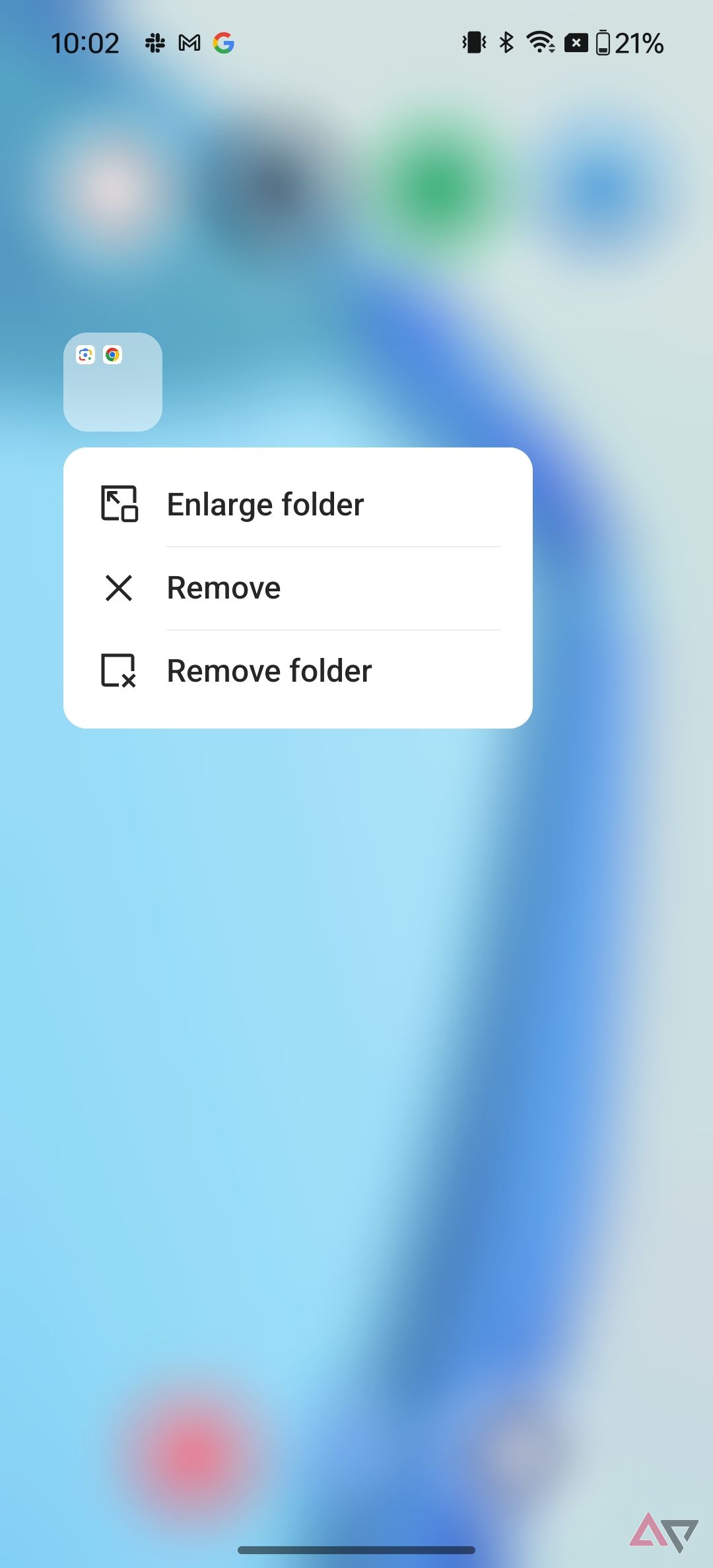
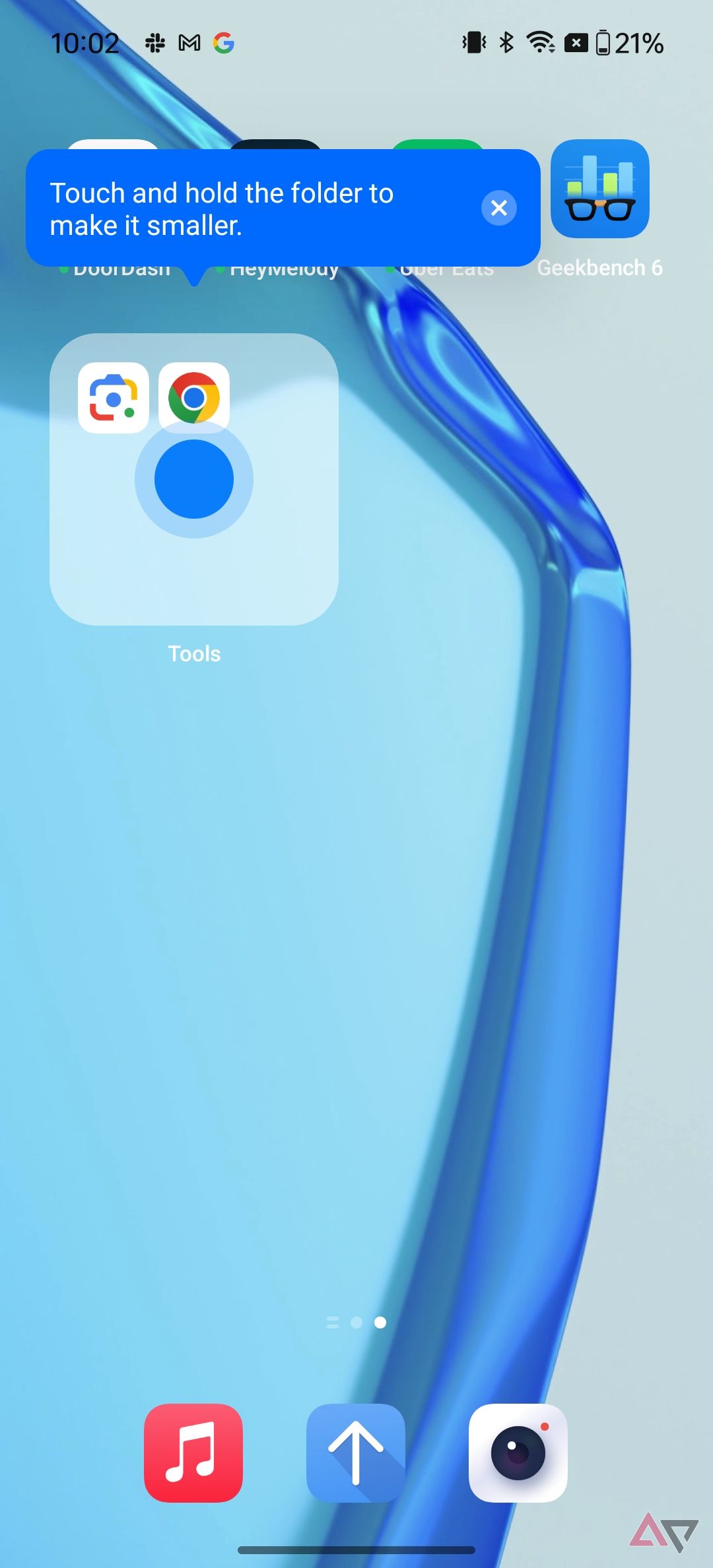
Các thư mục rất tuyệt vời nhưng chúng bổ sung thêm một thao tác nhấn vào quá trình khởi chạy ứng dụng. Nhấn giữ vào một thư mục và chọn Phóng to thư mục để tránh sự cố này trên OnePlus 12R. Các thư mục được mở rộng cho phép bạn khởi chạy ứng dụng mà không cần mở rộng thư mục trước, điều này cực kỳ hữu ích.
5 Kích hoạt chế độ một tay để có khả năng tiếp cận tốt hơn
Giúp điều khiển màn hình lớn của OnePlus 12R dễ dàng hơn với thủ thuật này
Bạn có gặp khó khăn khi tiếp cận màn hình 6,7 inch của OnePlus 12R không? Bật Chế độ một tay bằng cách lật nút chuyển đổi trong Cài đặt ứng dụng. Sau đó, vuốt xuống từ cuối màn hình để dịch chuyển phần trên cùng của màn hình xuống dưới. Điều đó giúp bạn tiếp cận mọi thứ dễ dàng hơn, ngay cả khi sử dụng điện thoại bằng một tay.
4 Bảo vệ sức khỏe của pin bằng tính năng Sạc thông minh
Tính năng này giúp pin của bạn luôn sẵn sàng cho một chặng đường dài
Pin là sản phẩm tiêu hao và bị thoái hóa theo thời gian. Tuy nhiên, bạn có thể mang lại cho pin của mình cơ hội tốt nhất để luôn khỏe mạnh bằng cách lật Sạc thông minh bật tắt Tình trạng pin trang trong cài đặt. Tính năng này tìm hiểu thói quen sạc của bạn và thay đổi cách sạc điện thoại của bạn. Ví dụ: sạc OnePlus 12R vào ban đêm có thể khiến thiết bị sạc chậm hơn, điều này tốt hơn cho pin. Nó vẫn sẽ sẵn sàng khi bạn thức dậy vào buổi sáng.
Lật
Dừng sạc ở mức 80%
chuyển đổi trên cùng một trang thậm chí còn tốt hơn cho tình trạng pin, nhưng bạn sẽ mất dung lượng và thời lượng pin.
3 Sử dụng Khởi động nhanh để tải ứng dụng và tính năng nhanh chóng
Chỉ cần nhấn ngón tay vào cảm biến vân tay
Có một tính năng thú vị trên OnePlus 12R được gọi là Khởi động nhanhcho phép bạn thực hiện các hành động nhanh chóng. Nó ở dưới Dấu vân tay trang cài đặt và có một nút chuyển đổi cho Khởi động nhanh để bật nó lên. Sau đó, bạn có thể Chỉnh sửa menu Khởi động nhanhtheo mặc định chỉ có Trợ lý Google. Khi bạn hoàn tất, hãy giữ cảm biến vân tay để hiển thị menu Khởi động nhanh khi bạn mở khóa thiết bị của mình.
2 Chọn cài đặt hiển thị tùy chỉnh
Đặt tùy chọn màu sắc, độ phân giải và tốc độ làm mới của bạn
OnePlus 12R có màn hình tuyệt vời và bạn nên tùy chỉnh nó. Bạn có thể thay đổi chế độ màu, tốc độ làm mớiVà độ phân giải màn hình trong Màn hình và độ sáng tab trong Cài đặt. Theo mặc định, OnePlus 12R không được đặt để sử dụng độ phân giải đầy đủ, vì vậy hãy thay đổi cài đặt này để tận dụng tối đa màn hình của bạn.
1 Giới hạn quyền truy cập vào micrô và máy ảnh chỉ bằng một vài thao tác
Khóa quyền truy cập khỏi những con mắt tò mò
Luôn luôn là một ý tưởng tốt để chỉnh sửa Cài đặt nhanh bật tắt trên điện thoại thông minh của bạn bằng cách nhấn vào menu tràn (ba dấu chấm) và chọn Chỉnh sửa ô trong menu xuất hiện. Bạn có thể tùy chỉnh những thứ này theo bất kỳ cách nào bạn muốn, nhưng chúng tôi khuyên bạn nên thêm ô cho chặn quyền truy cập vào máy ảnh và micrô. Với những nút bật tắt này, bạn có thể chặn quyền truy cập vào camera và micrô trên toàn hệ thống và không bao giờ phải lo lắng về những con mắt tò mò nữa. Đó là một điều chỉnh vô giá để bạn yên tâm.
Bạn có thể làm gì khác với OnePlus 12R?
OxygenOS 14 có một số thủ thuật thú vị và nâng cao trải nghiệm OnePlus 12R. Tuy nhiên, đó không phải là điều thú vị nhất về điện thoại OnePlus. Phần cứng của nó làm cho OnePlus 12R trở thành một trong những điện thoại Android giá rẻ tốt nhất mà bạn có thể mua. Ngoài tất cả các mẹo và thủ thuật phần mềm này, bạn sẽ có được màn hình sáng và độ phân giải cao, chipset Qualcomm Snapdragon và hệ thống ba camera. Khi bạn kết hợp tất cả lại với nhau, chiếc điện thoại này có cảm giác như bị đánh cắp với giá 500 USD.

OnePlus 12R
OnePlus 12R là người anh em rẻ hơn của OnePlus 12, mang lại trải nghiệm gần như tương tự như chiếc smartphone cao cấp ở mức giá thấp hơn. Nó đạt được điều này nhờ chip Snapdragon 8 Gen 2, màn hình OLED FHD + 6,78 inch và pin 5.500mAh mạnh mẽ.


